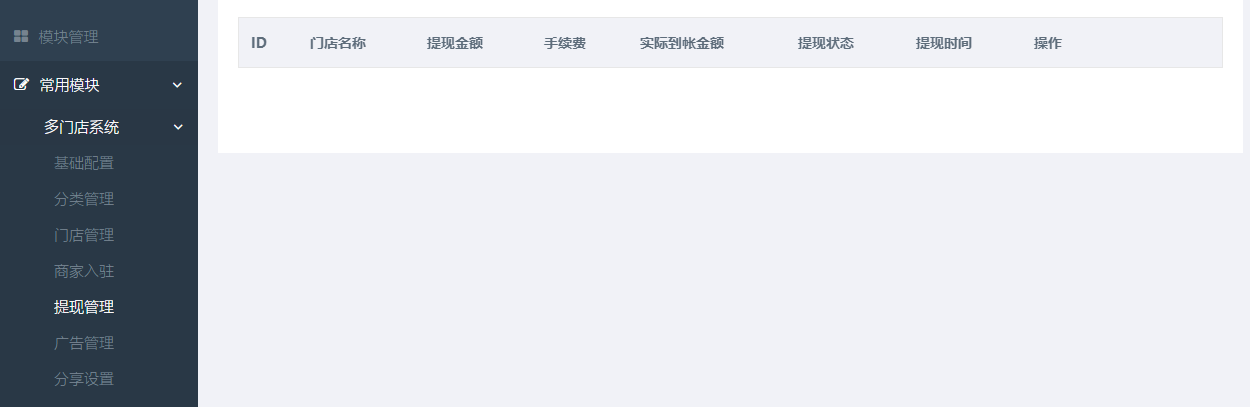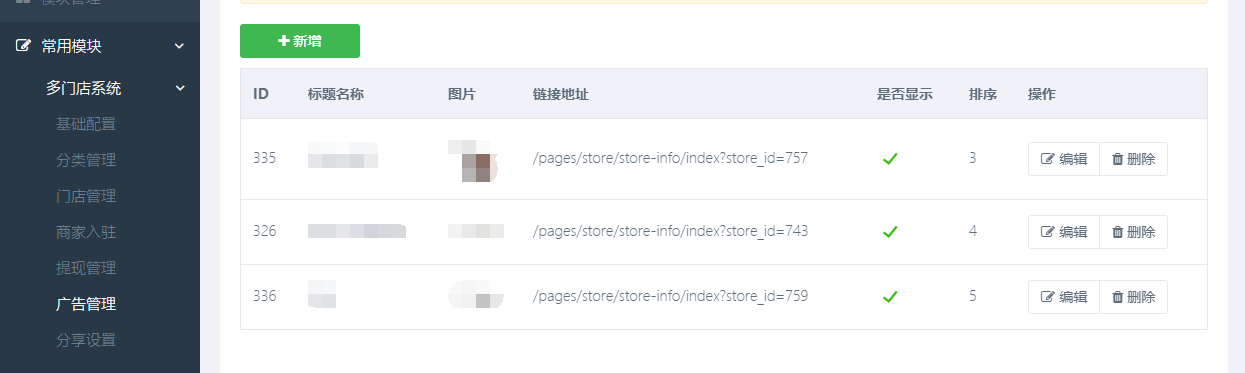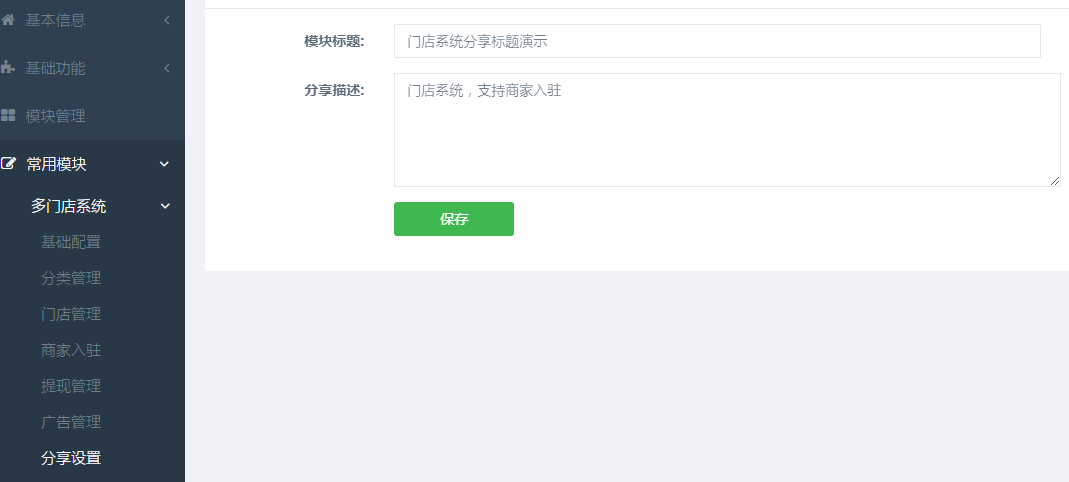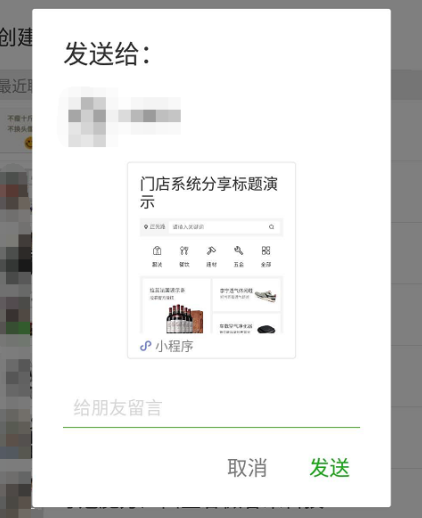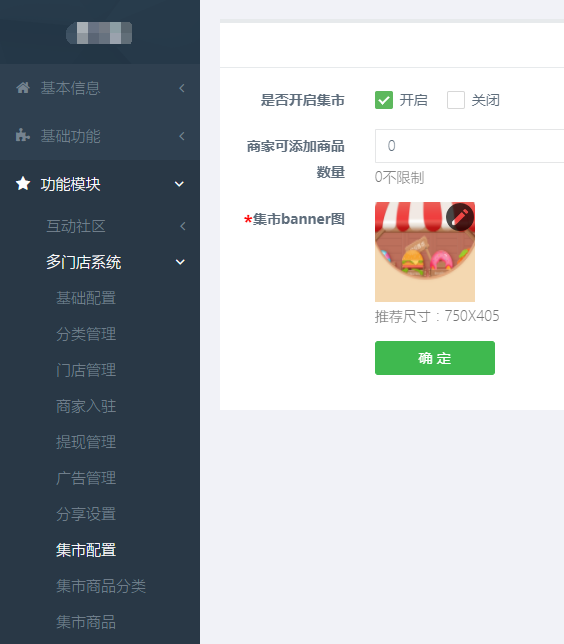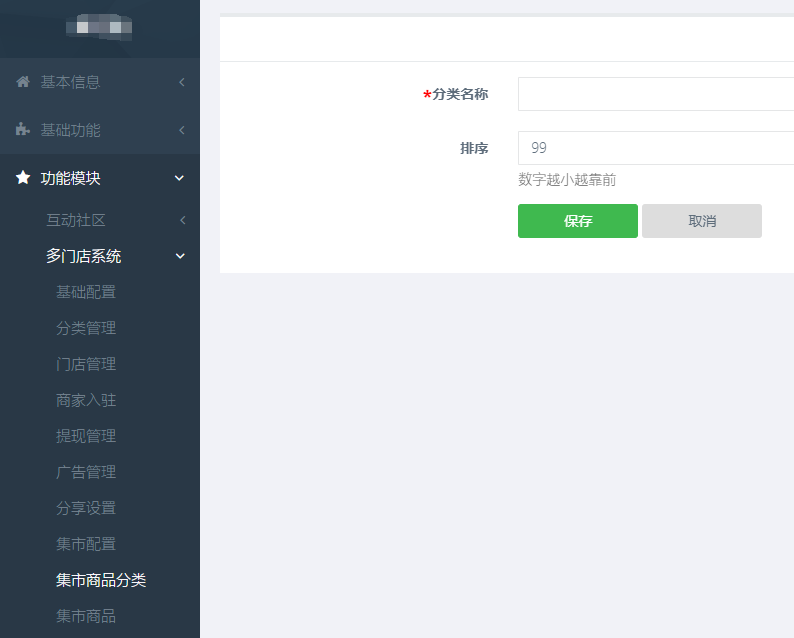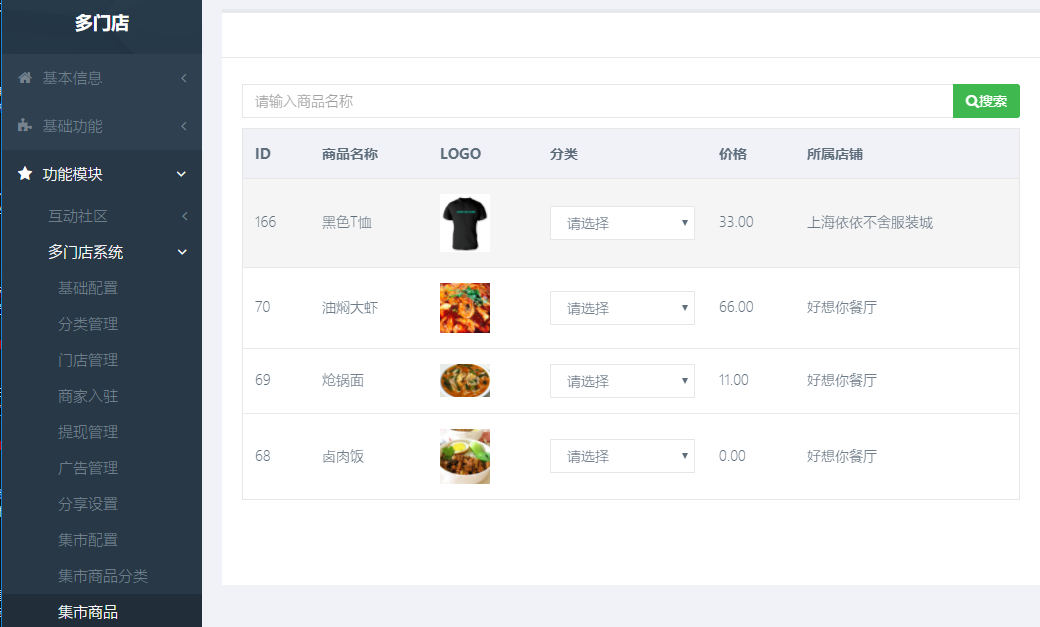产品介绍
针对于传统连锁店所开发的小程序。帮助商家全面接入互联网,实现线上线下结合,提供更多优质的服务。通过丰富的自定义互联网接入方案,帮助传统企业顺利转型,加快服务升级,把握未来商业趋势。连锁店可设置多个店铺服务信息,按照地图定位帮助用户选择服务店铺,提升用户体验,获得用户青睐。
场景定位
连锁门店/商圈/大型企业等
核心功能
商家入驻、店铺分类、店铺信息展示、店铺公告、优惠买单、卡券领取、商品展示、店铺评价、商品购买
使用手册
一、基础配置
点击左侧导航栏中【常用模块】→【多门店系统】→【基础配置】
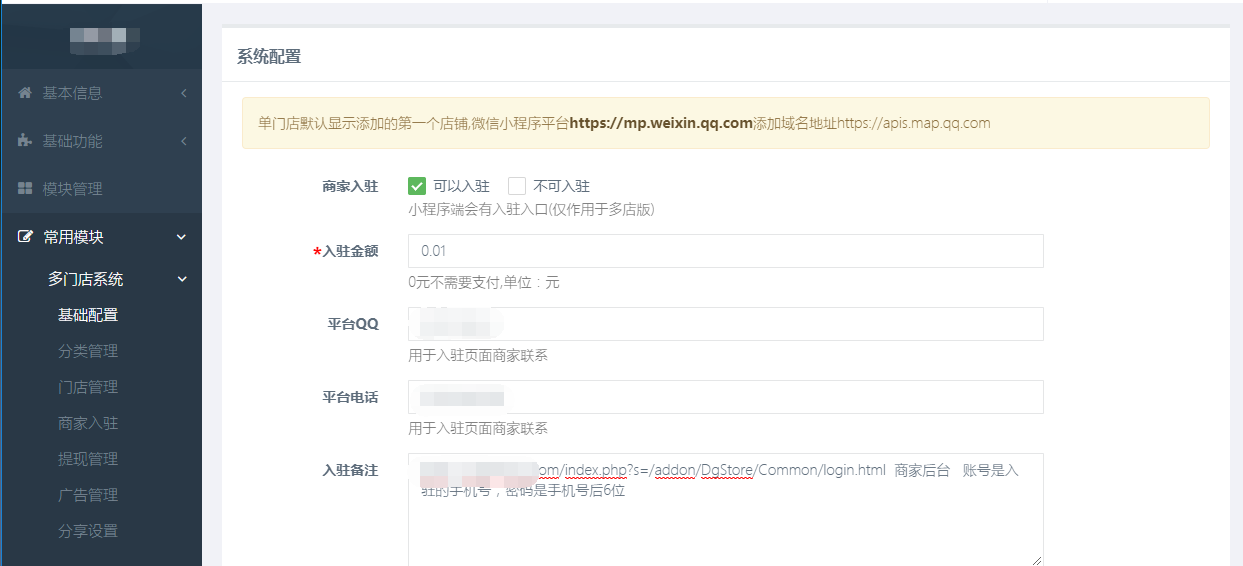
商家入驻:有 【可以入驻】和【不可入驻】两个选项(商家入驻仅适用于门店系统多店版)
a.【可以入驻】:门店小程序首页会有商家入驻的入口
b.【不可入驻】:不支持其他商家入驻,门店小程序端不会有入驻的入口
入驻金额:当开启入驻的时候,设置的入驻需要支付的费用,如果不需要支付,填写0即可
平台QQ/平台电话:显示在入驻页面,便于商家与平台取得联系
入驻备注:平台自定义文本,显示在入驻页面
最低提现金额:用于限制商家提现金额不得低于这里设置的最低提现金额,最低提现金额不能小于1元,建议填写整数,不填写为不限制
提现费率:商户申请提现时,每笔提现扣除的费用,默认为空,即提现不扣费,支持填写小数,单位:%,由于小程序收入的每一笔钱,微信都会扣一部分手续费,所以请谨慎填写,建议不低于自己商户号的费率)
以上所有选项填写完整后,别忘记点击确定,保存内容哦~
二、分类管理
点击左侧导航栏中【常用模块】→【多门店系统】→【分类管理】
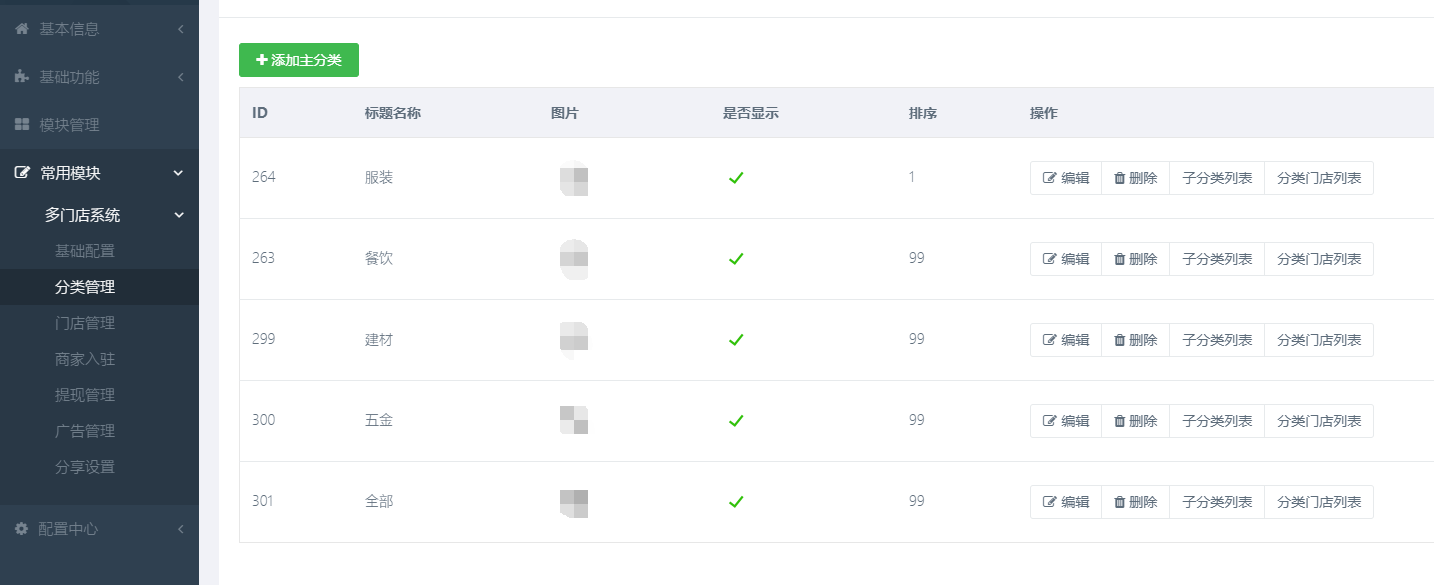
添加主分类:即添加一级分类,添加完一级分类后,如上图所示,可以看到以下几个按钮
(1)是否显示:可以点击转换显示状态
(2)编辑:编辑一级分类名称、添加分类缩略图、设置此分类是否显示、设置排序
删除:如果要删除一级分类,并且此一级分类下有子分类,请先删除子分类,再删除一级分类
子分类列表:进入【子分类列表】,添加子分类
分类门店列表:点击进入查看此分类下的所有门店,支持【编辑】、【删除】
三、门店管理
点击左侧导航栏中【常用模块】→【多门店系统】→【门店管理】

【添加新门店】:完整填写资料即可
(1)登陆用户名/登陆密码:是登陆商家登陆独立后台时使用的,默认用户名是入驻时提交的手机号,默认密码是手机号后六位,用户名和密码支持修改
(2)使用期限:是这个商家入驻小程序的时长
(3)店铺状态:
a. 若为【暂停】:门店小程序端不会显示这个店铺
b. 若为【正常】:会正常显示
(4)排序:降序排列,默认为0,填入具体数值即可实现门店置顶,如果不填写,会按距离用户远近显示 ,距离近的显示在前
编辑/删除:可以修改添加过的门店信息/删除当前门店
进入管理:编辑当前门店的所有信息
(1)店铺管理→门店信息→基本设置
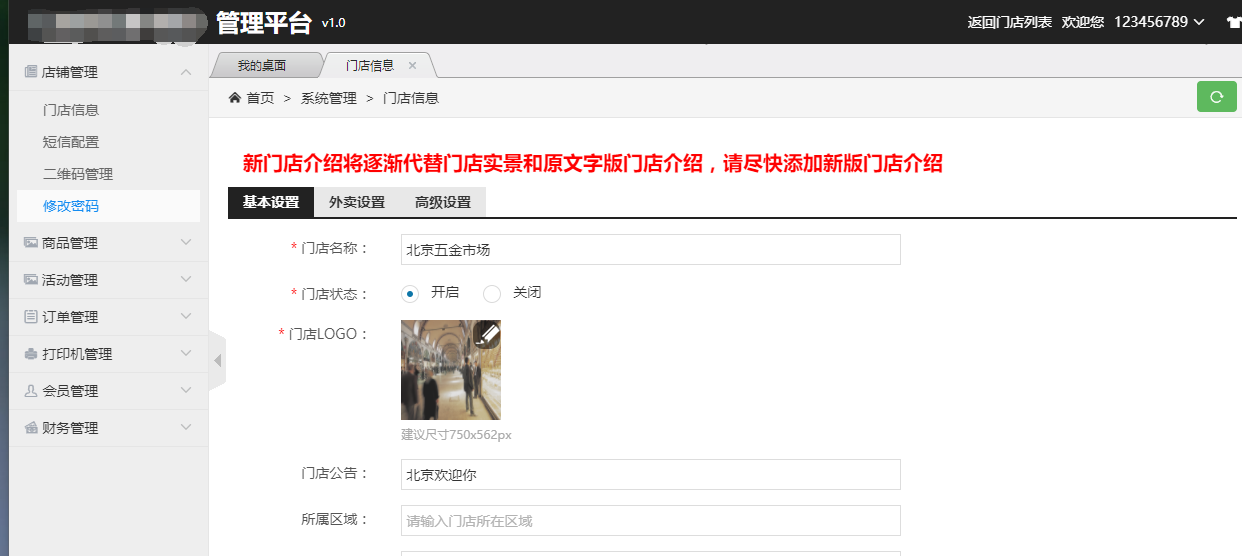
门店状态:有【开启】和【关闭】两个状态
a.【开启】:门店小程序端正常显示此门店
b.【关闭】:门店小程序端不显示,相当于隐藏门店
商家地址/门店坐标:输入详细地址(包含省市区),输完后地图会动刷新,并获取到坐标,如果需要调整,在地图上拖动坐标点即可
营业时间:门店的营业时间,如果小程序端显示未营业,可以检查这里设置的营业时间
门店实景/门店介绍:已经被新门店介绍替代,所以门店小程序端不会显示
新门店介绍:已经替代门店实景和原文字版门店介绍,请尽快添加新版门店介绍
(2)店铺管理→门店信息→外卖设置
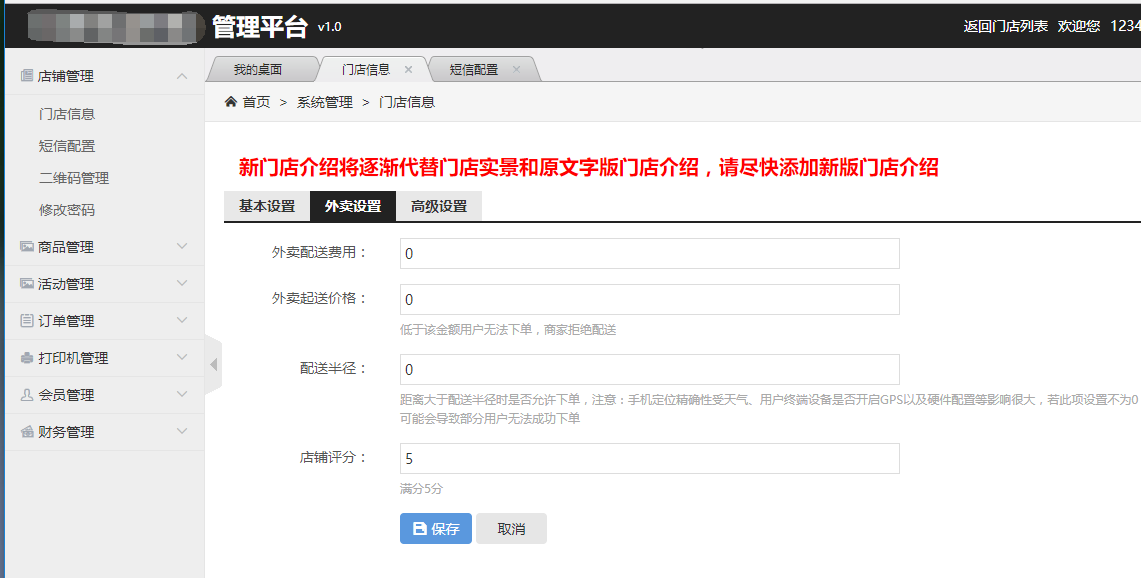
(3)店铺管理→门店信息→高级设置
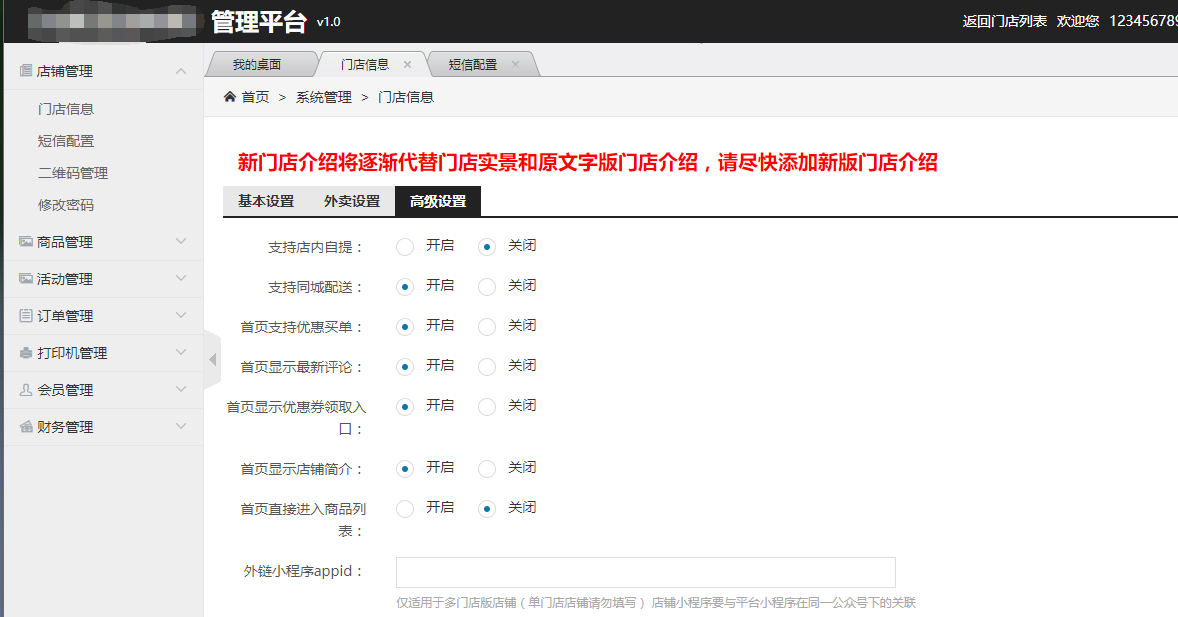
支持店内自提/支持同城配送:可以自定义开启、关闭,如果两项都关闭,门店小程序不显示商品
首页支持优惠买单、首页显示最新评论、首页显示优惠券领取入口、首页显示店铺简介,都支持自定义
Ÿ首页直接进入商品列表:
a. 开启:在商家列表页点击某个商家,直接跳转至商家的商品页面,没有商家首页页面
b.关闭:在商家列表页点击某个商家,会跳转至商家首页页面,从商家首页页面进入商品列表页
外链小程序appid:仅适用于门店系统多店版,单店版请勿填写,跳转的小程序必需跟当前小程序关联在同一个公众号下,填写后店铺首页将有入口直接跳转到另一个小程序,首页也将只显示店铺信息、店铺简介,其他功能将不显示(优惠买单、商品评价、优惠券等),此功能的作用:适合有独立门店的店铺加入平台
外链小程序入口名称:可以自定义外链小程序入口按钮的名称
Ÿ首页商品区域标题/营业时间文本/店铺简介文本:支持自定义
(4) 店铺管理→短信配置
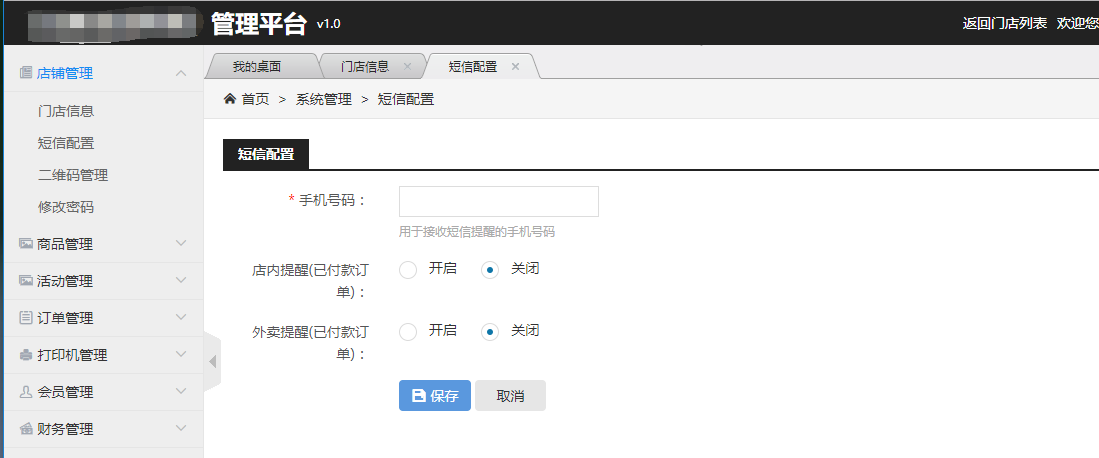
手机号码:填写接收短信提醒的手机号码(商家接收)
店内提醒(已付款订单):
a. 开启:店内有已付款的订单,将会收到短信提醒
b. 关闭:店内有已付款的订单,不会有短信提醒
外卖提醒(已付款订单):与店内提醒逻辑一致
(5) 店铺管理→二维码管理
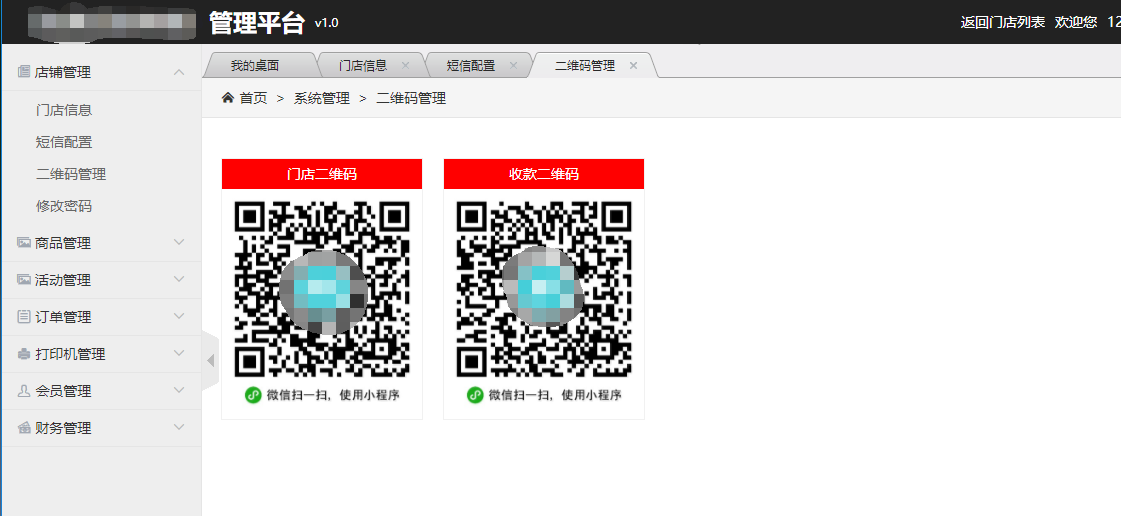
(6)店铺管理→修改密码:修改当前门店的登陆账号密码

(7)商品管理→商品分类
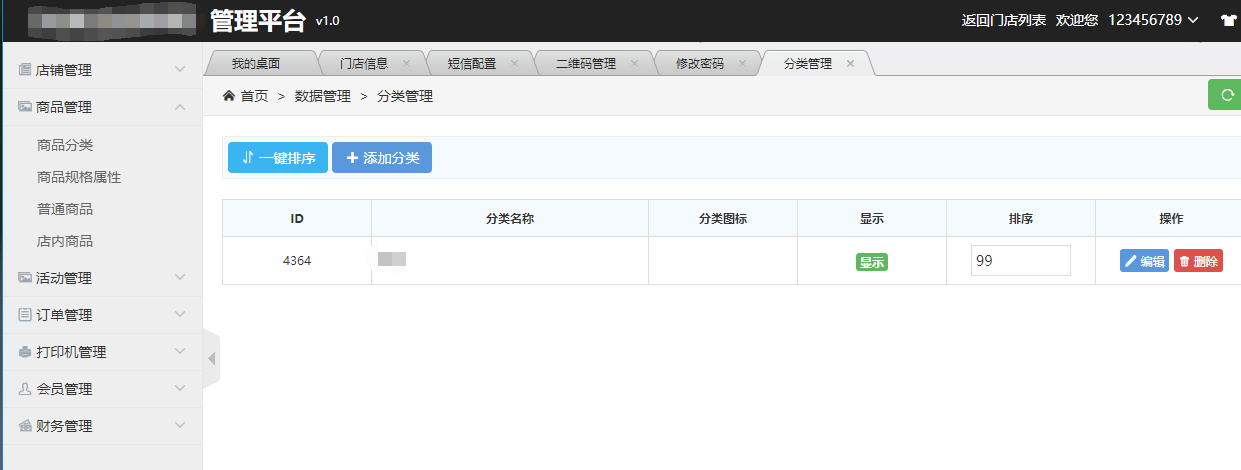
(8)添加并编辑分类,支持一键排序、快速排序、删除分类
(9)商品管理→商品规格属性
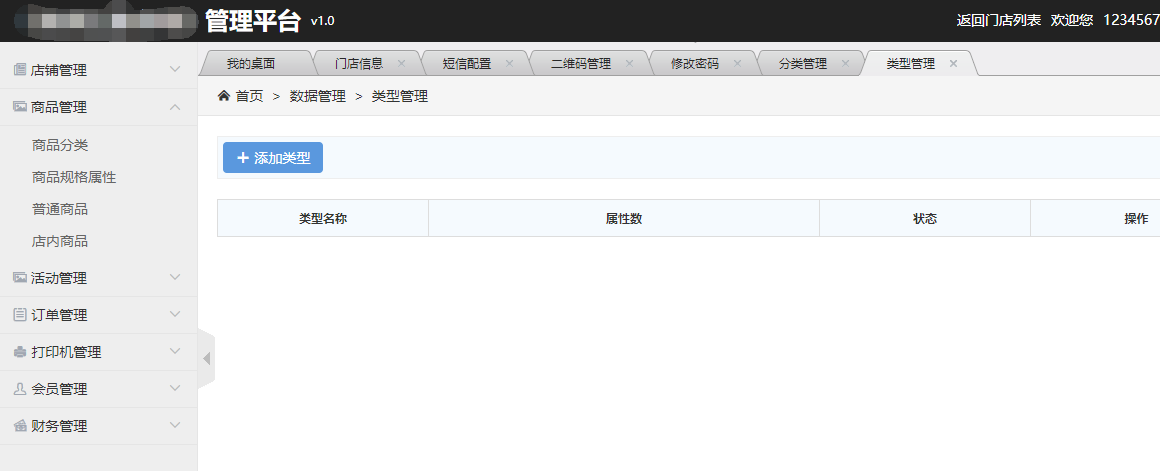
(10)商品管理→普通商品:添加商品并选择属性即可
(11)活动管理→优惠券:添加优惠券/代金券,按照提示完整填写即可
(12)订单管理→今日订单
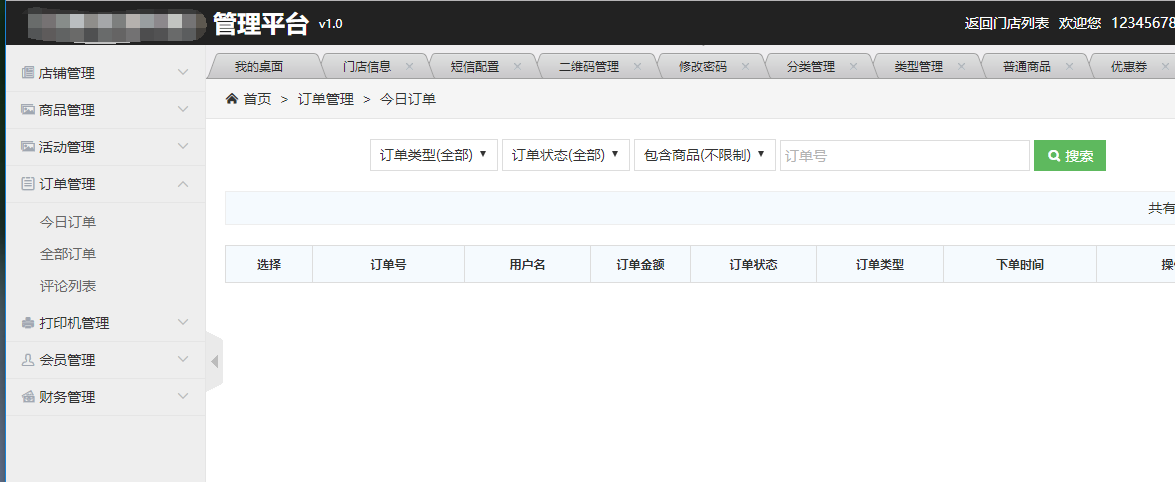
(13)订单管理→全部订单:与今日订单逻辑一致
(14)订单管理→评论列表:查看或删除评论
(15)打印机管理→打印设备:门店系统目前支持飞鹅wifi/流量卡打印机、365wifi/流量卡打印机
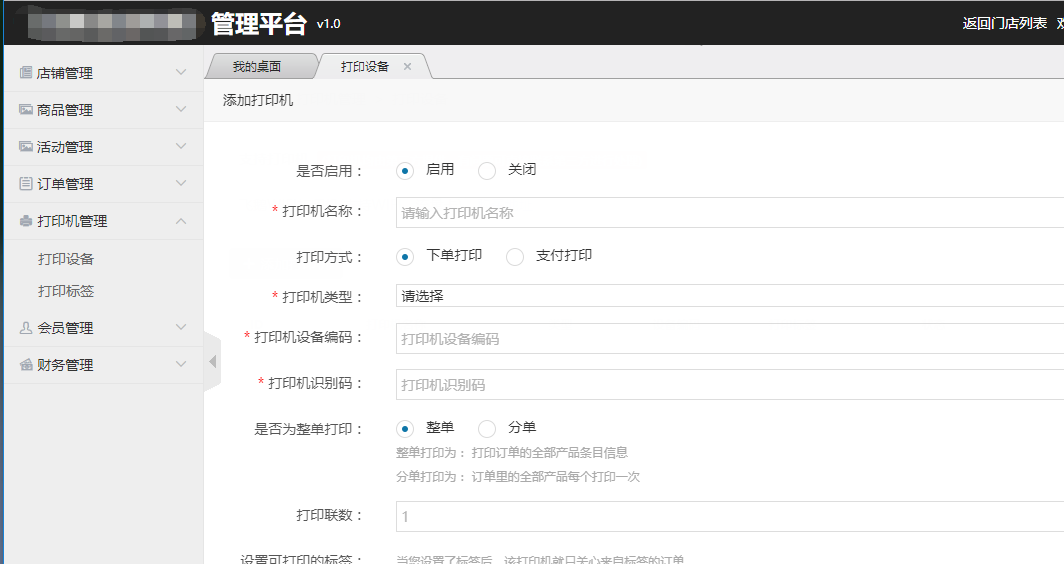
(16)打印机管理→打印标签
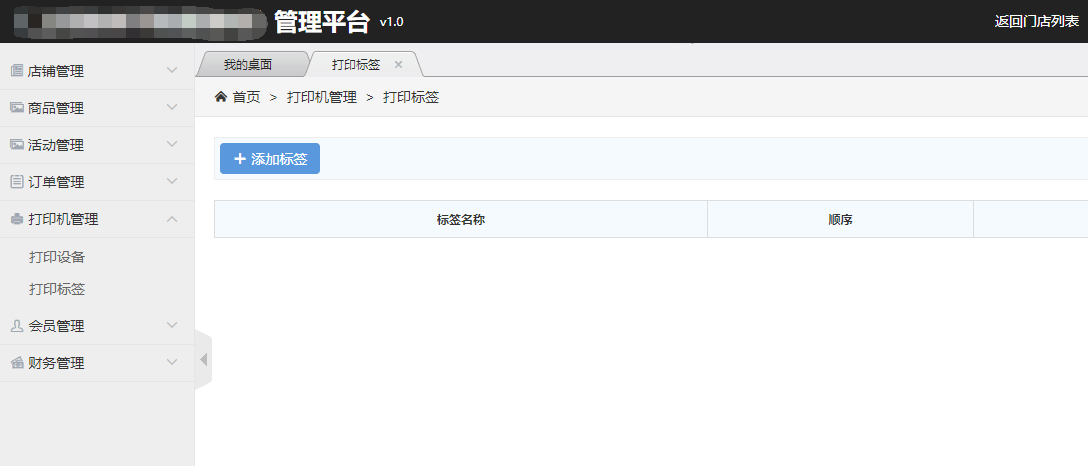
(17)会员管理→会员列表
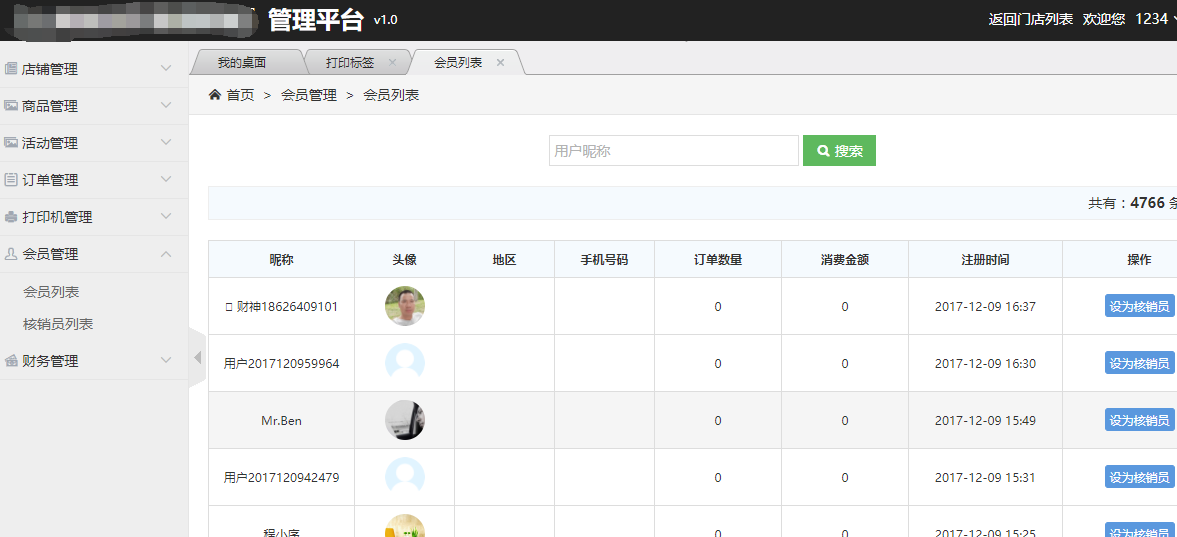
(18)财务管理→提现配置
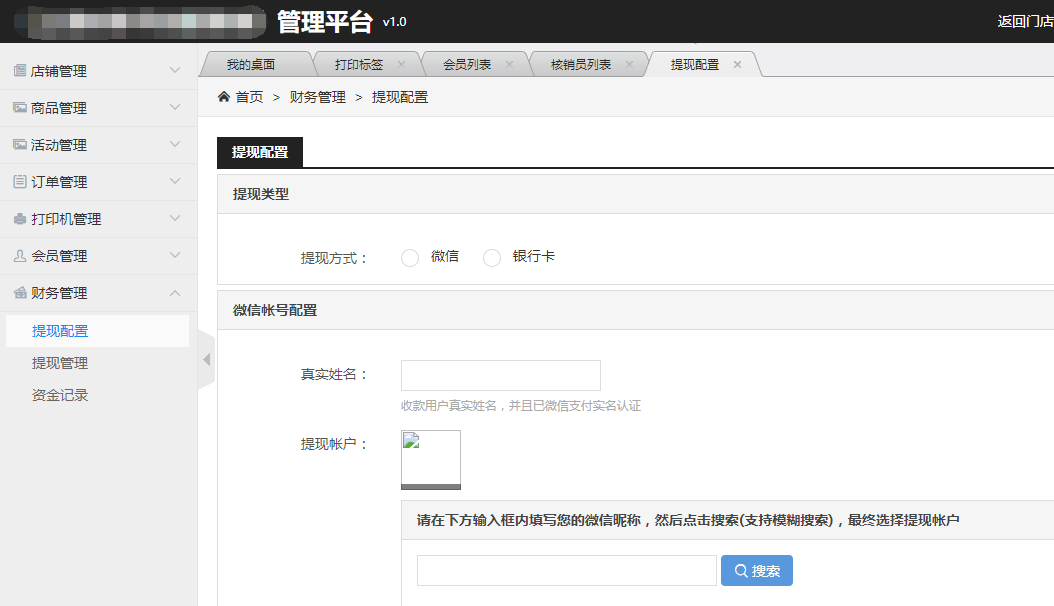
提现方式:可选值有【微信】和【银行卡】
a. 微信:商家申请提现,平台同意后,商家的销售款到自己配置的微信零钱中
微信账号配置:在搜索框输入商家微信昵称,点击【搜索】,选择提现账户
b. 银行卡:商家申请提现,平台同意后,商家的销售款到自己配置的银行卡中
银行卡账号配置:输入正确的账号信息,并点击【保存】
(19)财务管理→提现管理
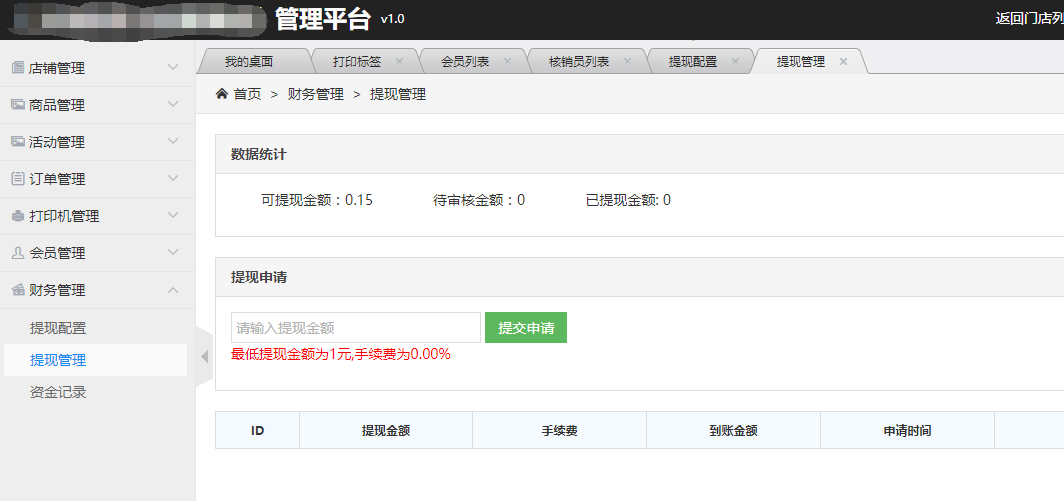
(20)财务管理→资金记录
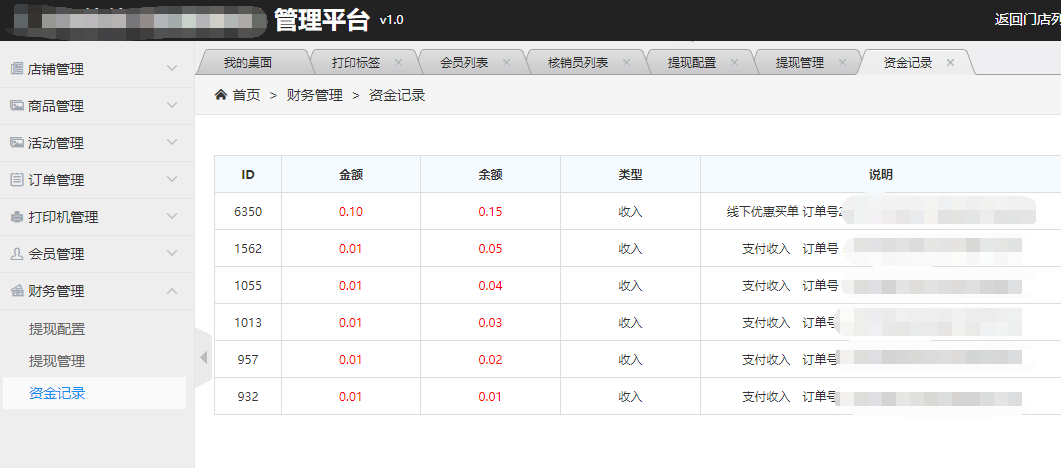
显示【金额】、【余额】、【类型】、【说明】、【操作时间】、【说明】中显示是优惠买单或者支付收入
四、商家入驻
点击左侧导航栏中【常用模块】→【多门店系统】→【商家入驻】
 商家入驻:显示申请入驻的商家和商家资料,有【查看】、【通过】、【拒绝】,三个操作选项,根据平台情况自定义操作,如果平台误操作点击了【拒绝】,可以在列表中再次点击【通过】,也会成功通过
商家入驻:显示申请入驻的商家和商家资料,有【查看】、【通过】、【拒绝】,三个操作选项,根据平台情况自定义操作,如果平台误操作点击了【拒绝】,可以在列表中再次点击【通过】,也会成功通过
五、提现管理
点击左侧导航栏中【常用模块】→【多门店系统】→【提现管理】
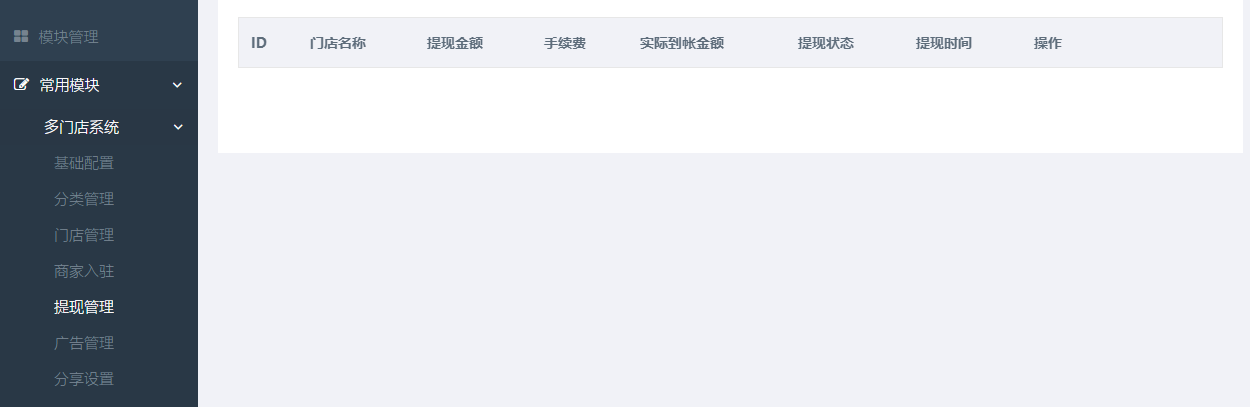
如果有商家申请提现,这里显示详细信息,在【操作】中,点击【处理】,即为同意提现
注:目前门店对接的是提现到零钱,平台需要在商户号后台开通企业付款到零钱,平台才能操作提现
六、广告管理
点击左侧导航栏中【常用模块】→【多门店系统】→【广告管理】
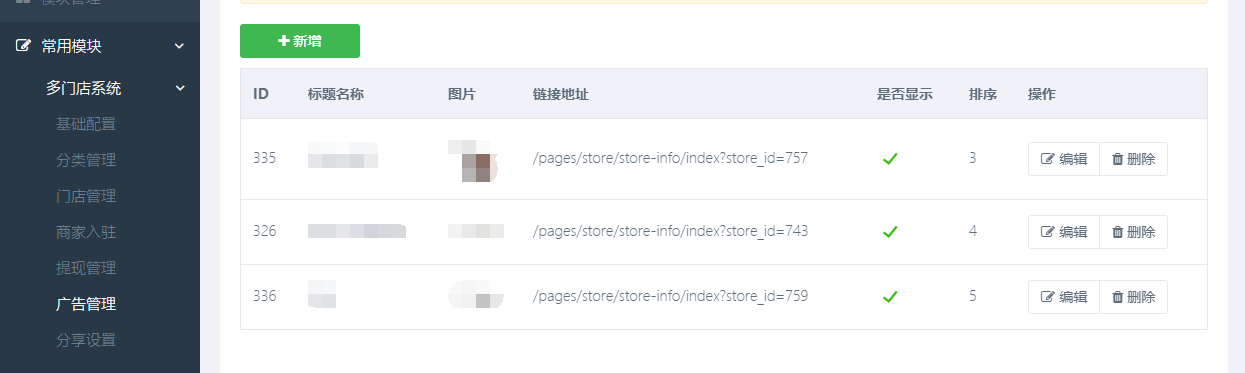
点击【新增】,添加广告图片,支持链接到某个商家,支持排序
注:若需要显示轮播效果,添加4张或以上广告图即可
七、分享设置
点击左侧导航栏中【常用模块】→【多门店系统】→【分享设置】
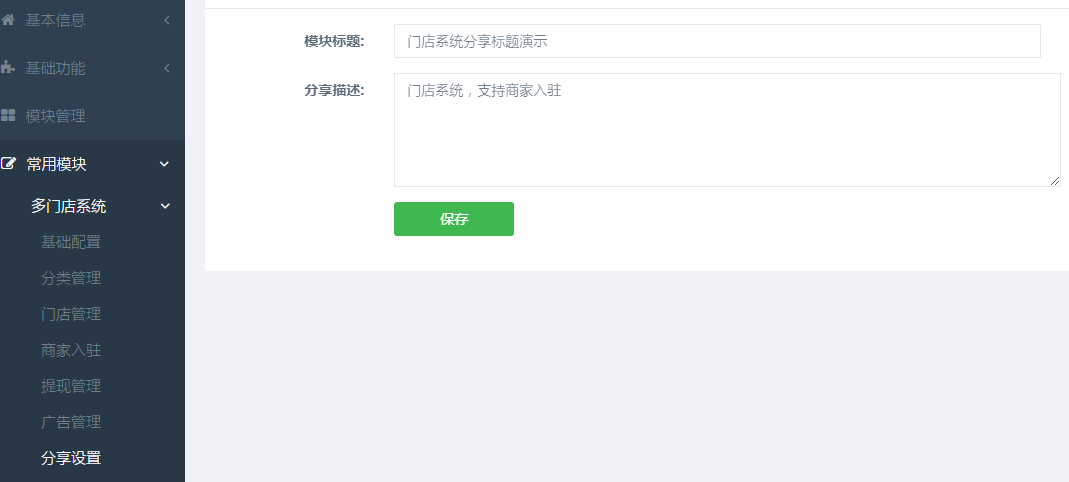
模块标题:小程序转发的时候,小程序卡片的标题
分享描述:目前不会显示
分享设置小程序端显示效果:
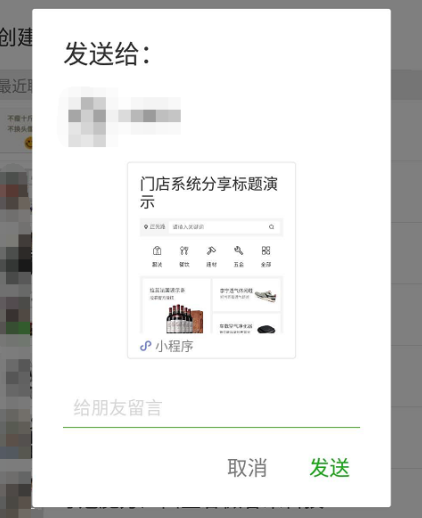
八、集市配置
点击左侧导航栏中【功能模块】→【多门店系统】→【集市配置】
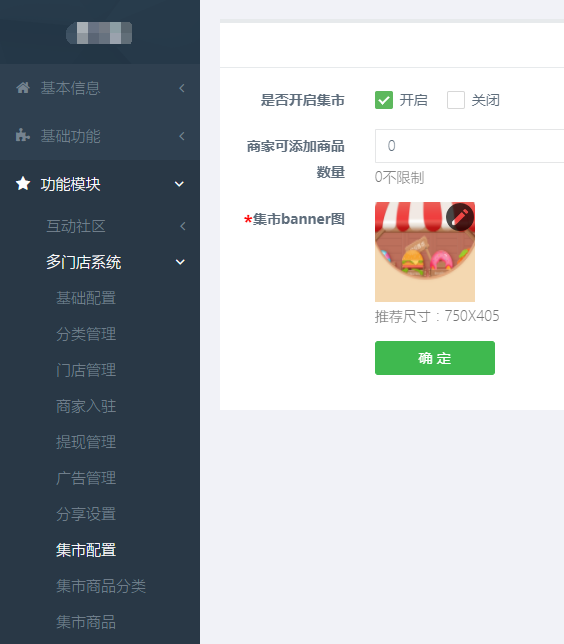
是否开启集市:有【开启】和【关闭】两个选项
a.【开启】选择开启,集市可以在多门店的首页展示出来
b.【关闭】选择关闭,集市不会在多门店的首页展示
商家可添加商品数量:设置商家可以在集市里面添加的商品数量,超过设置的数量商品则不能商家到集市,为0则不限制
集市banner图:添加集市页面的banner图,建议尺寸:750X405
九、集市商品分类
点击左侧导航栏中【功能模块】→【多门店系统】→【集市商品分类】
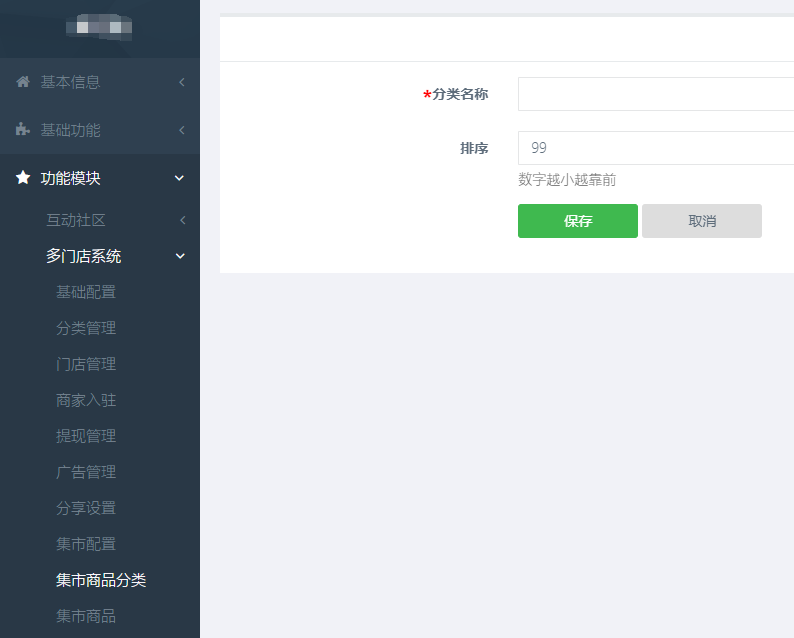
分类名称:输入添加分类的名称
排序:设置该分类的排序,数字越小越靠前
十、集市商品
点击左侧导航栏中【功能模块】→【多门店系统】→【集市商品】
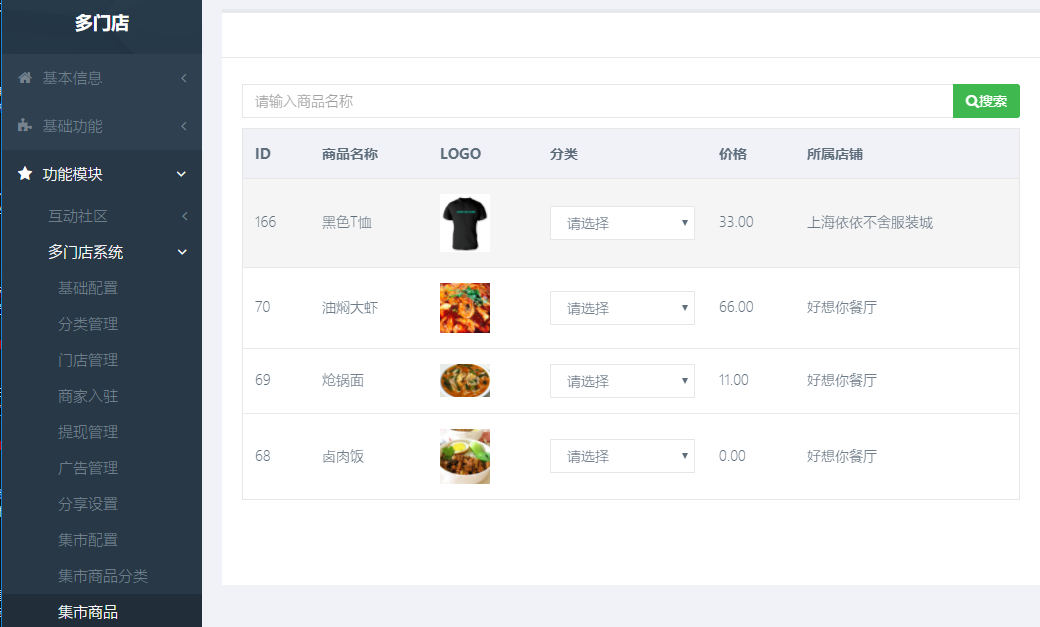
集市商品添加方式:点击门店管理--进入管理--普通商品,选择要上架到集市的商品,点击上架集市,商品则成功上架到集市,可以在集市里面查看商品。如果要下架集市里面的商品,点击商品管理--集市商品,选择要下架的商品点击删 除,商品就不会在集市里面显示,上架到集市里面的商品,在集市商品列表可以选择商品的所属分类,也可以在商品管理--集市商品里面选择商品的所属分类
返回应用首页
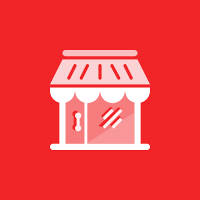 多门店--门店管理
多门店--门店管理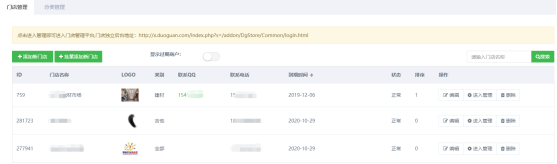
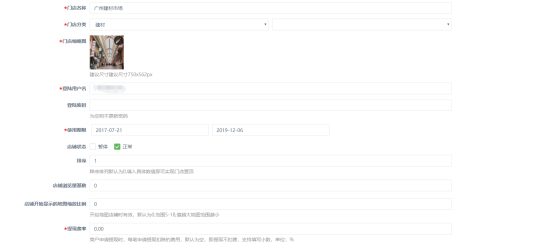
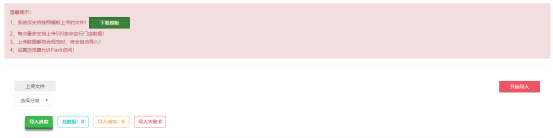
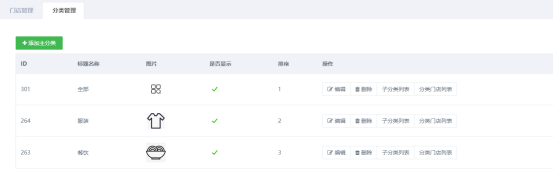
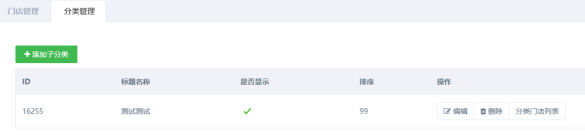

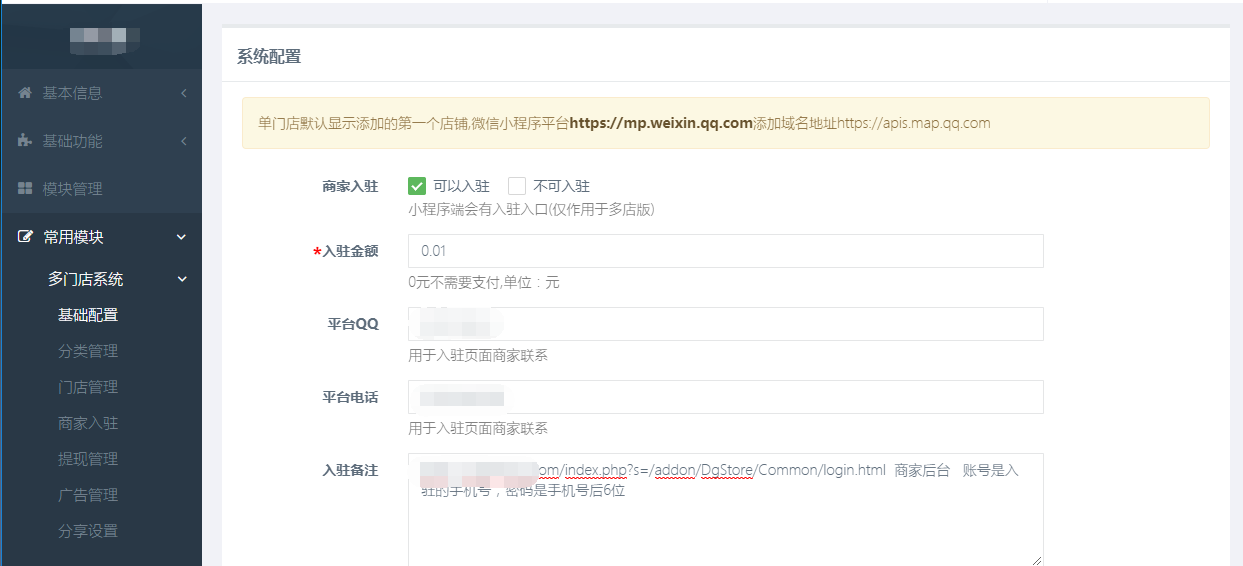
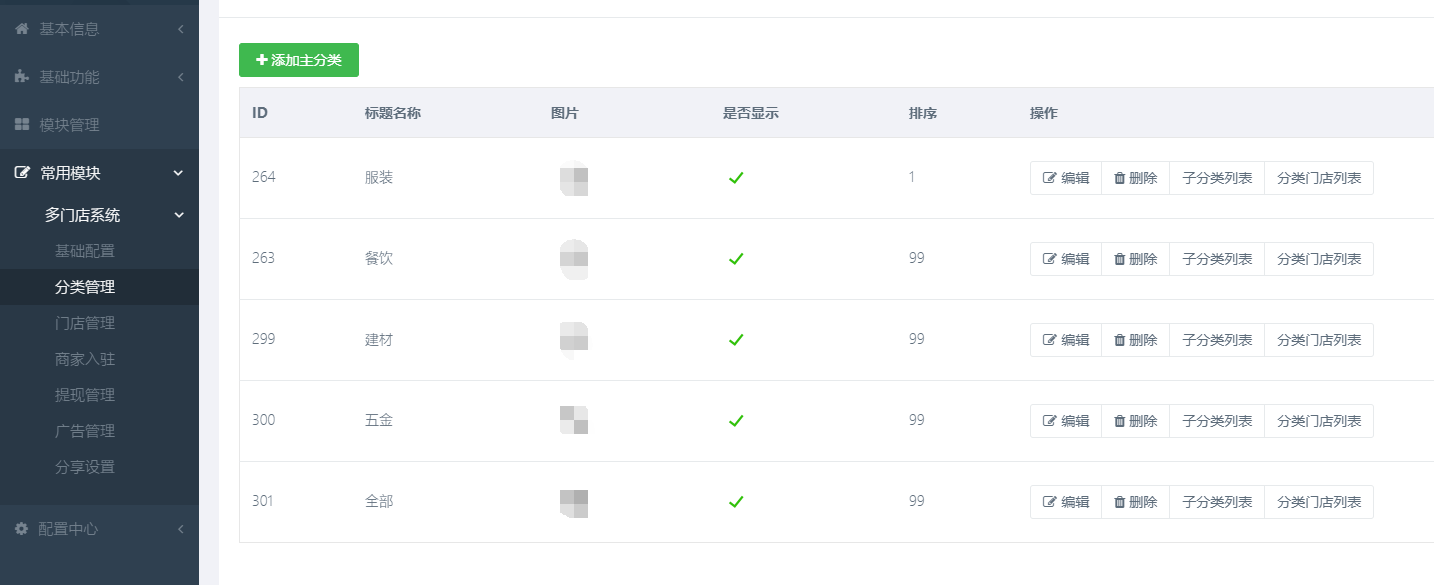

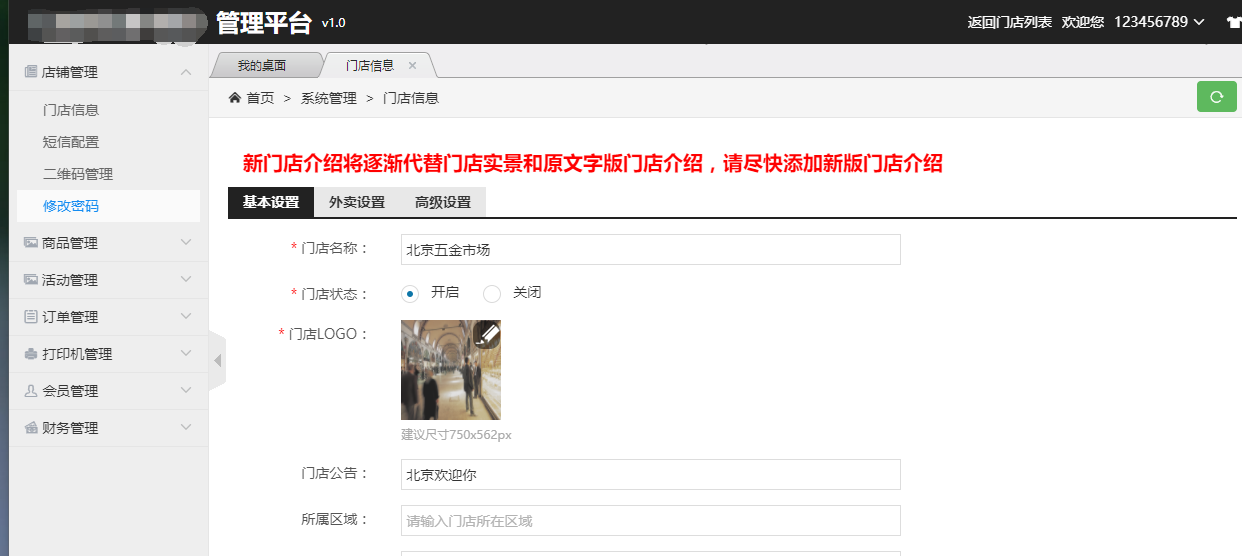
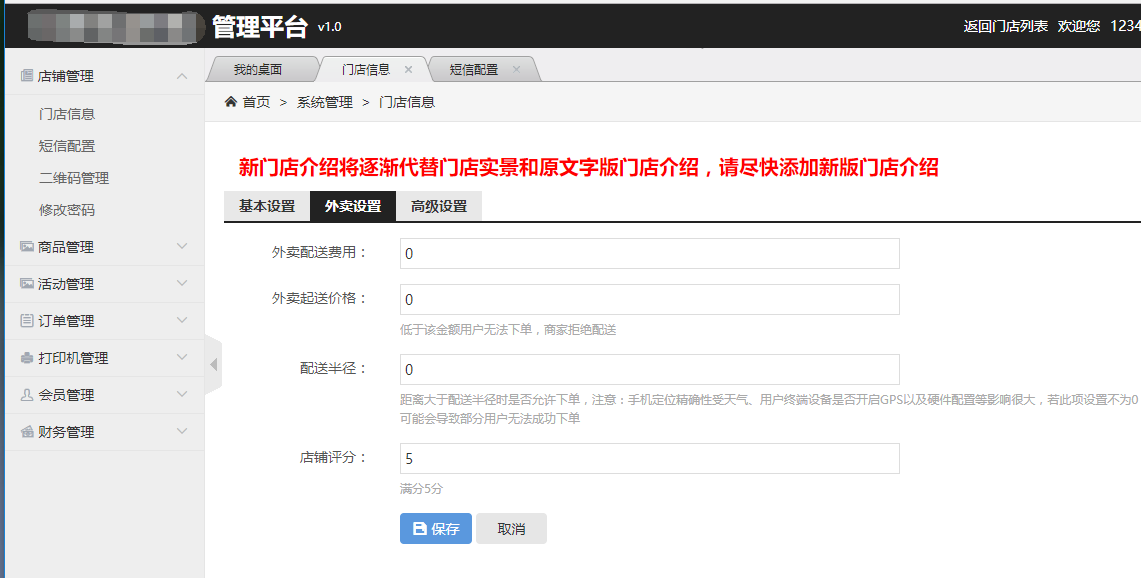
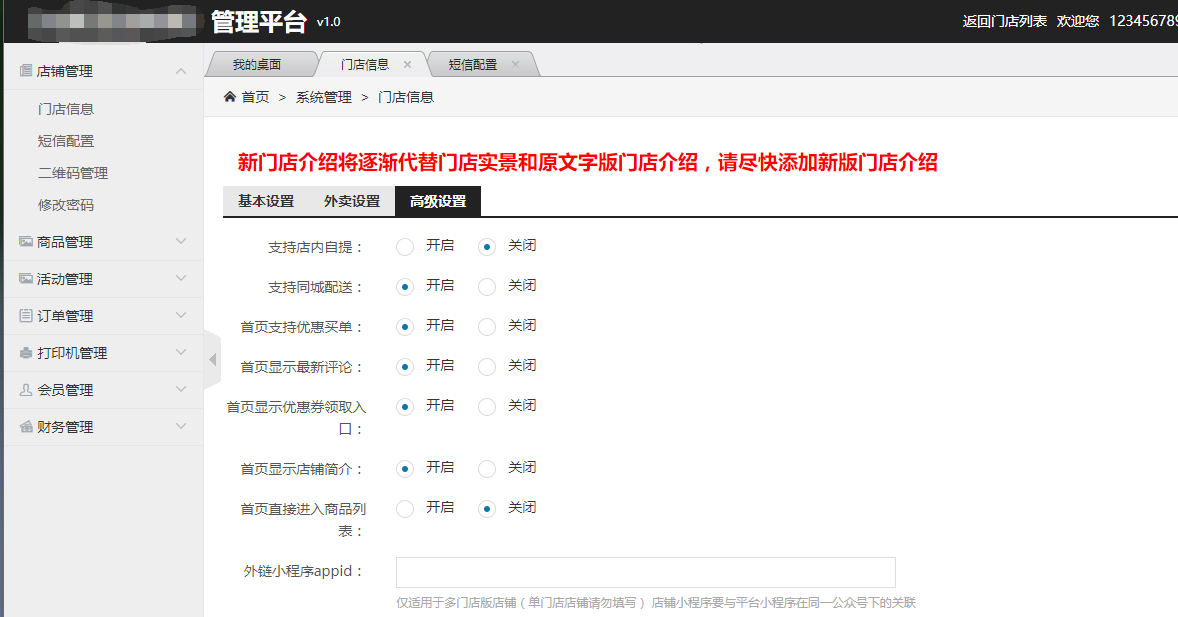
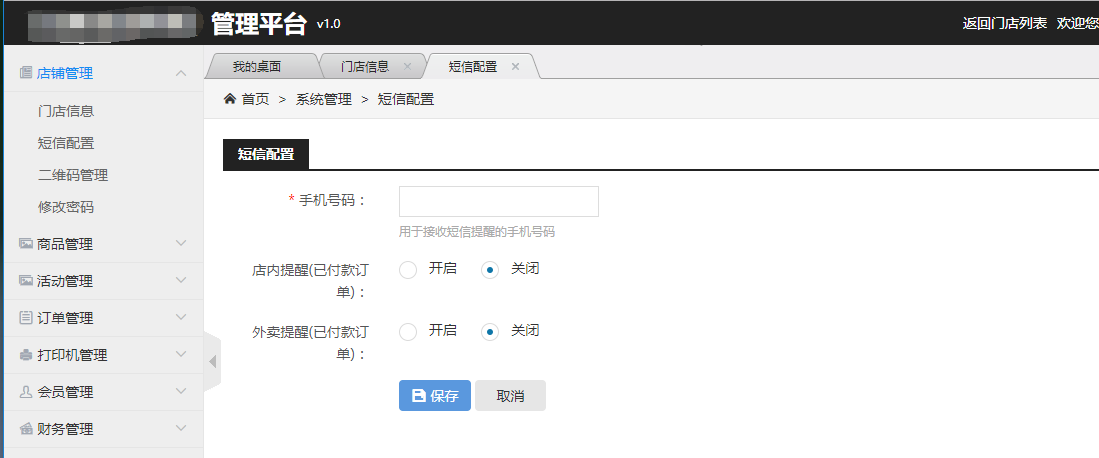
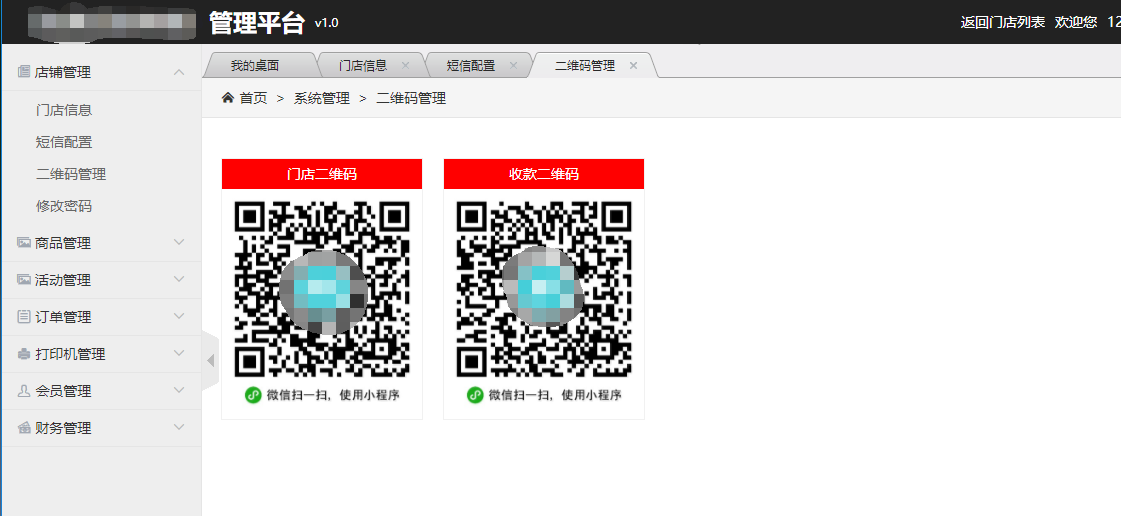

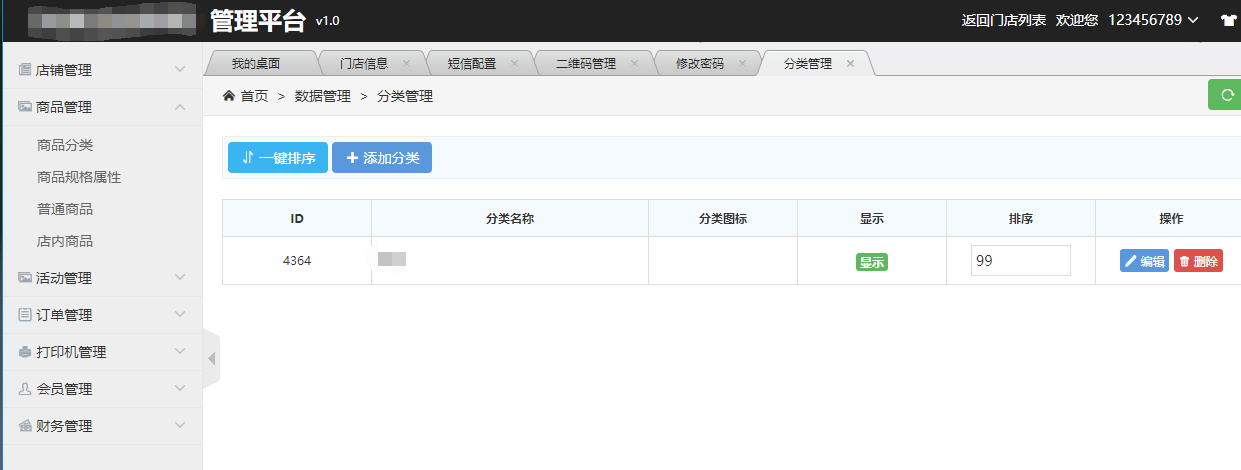
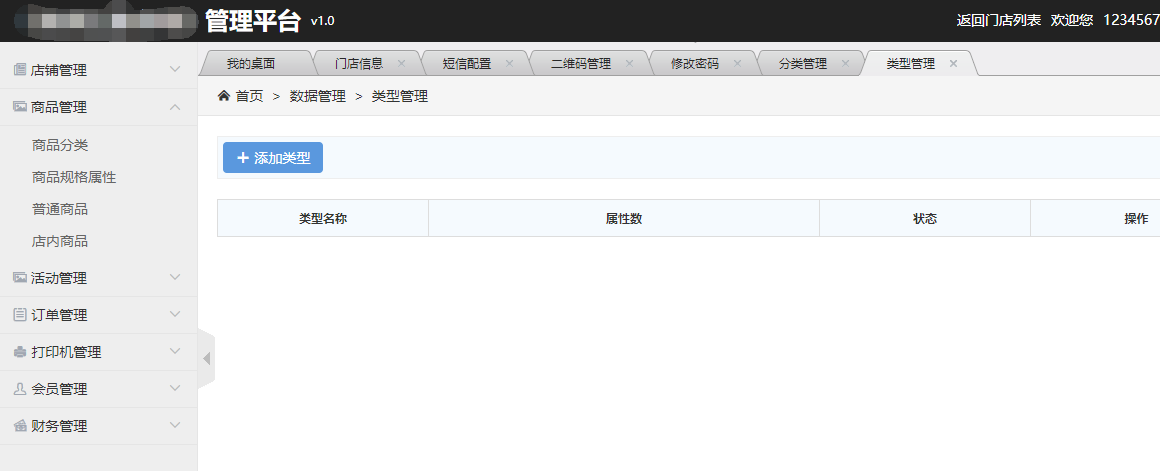
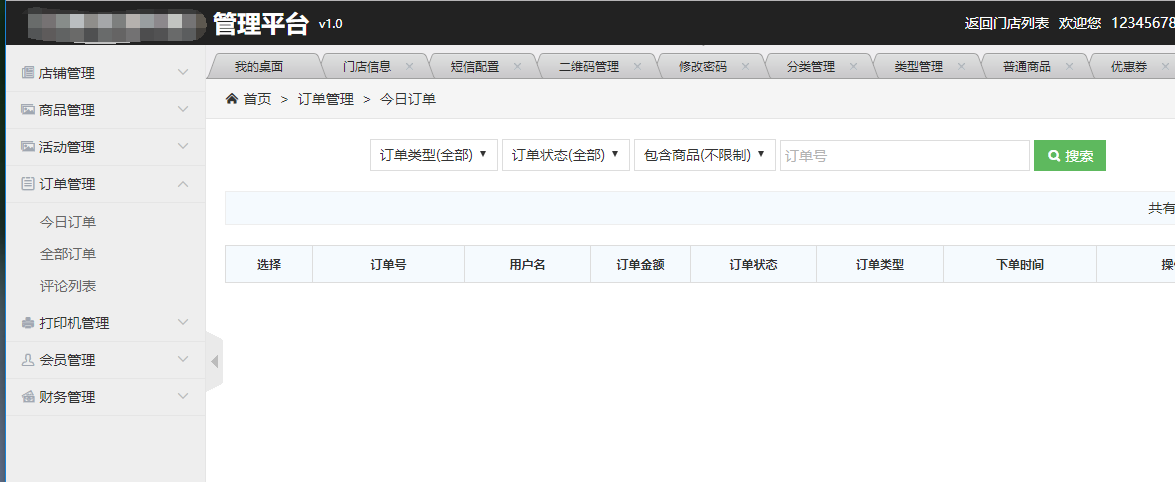
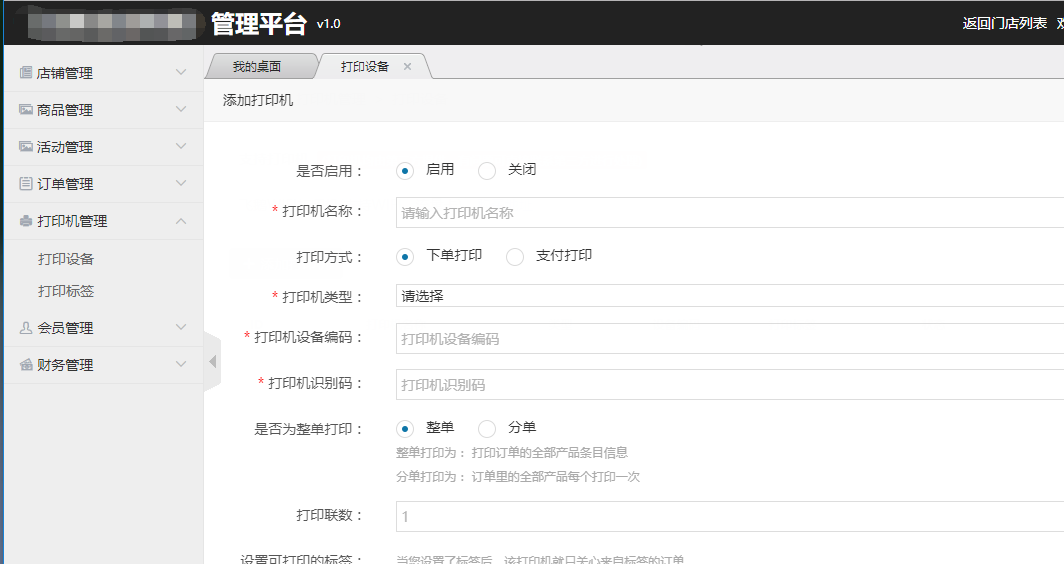
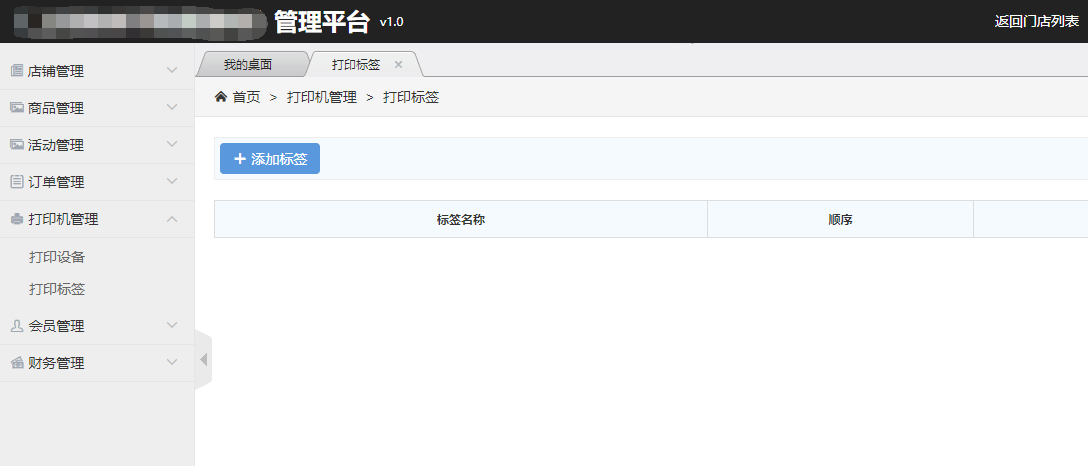
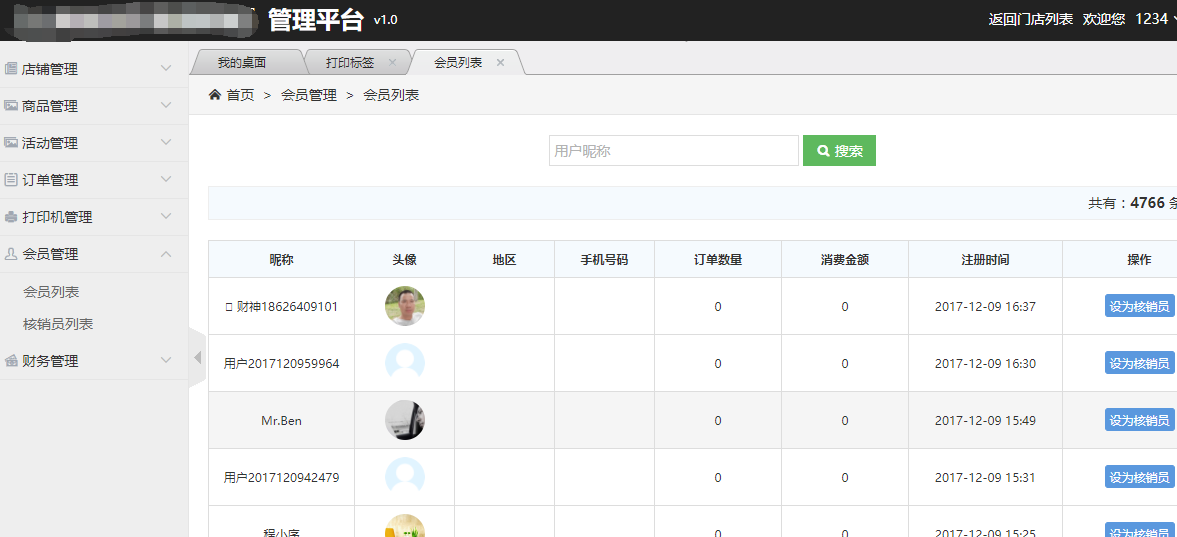
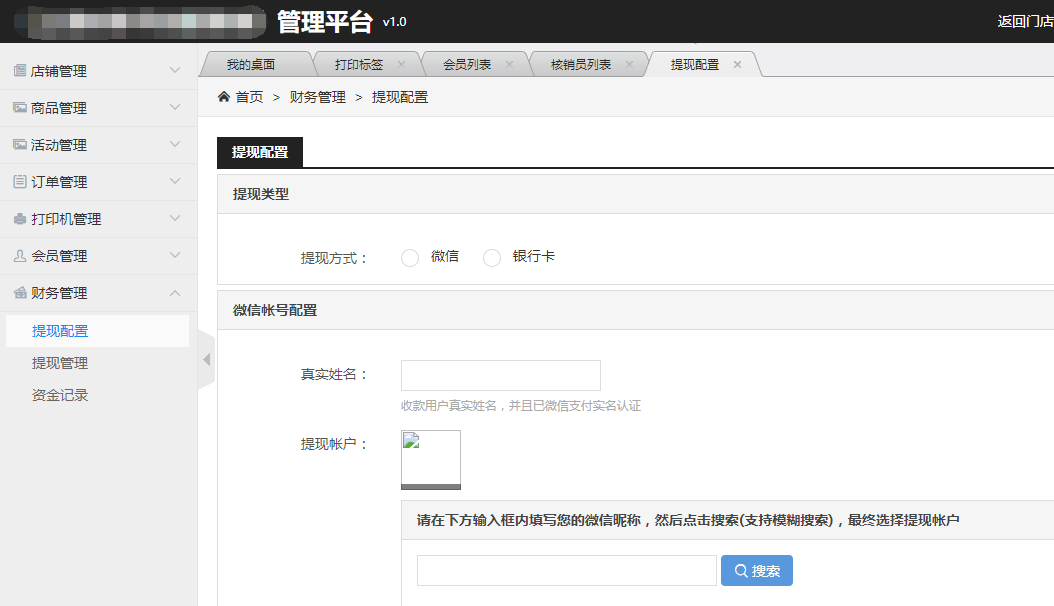
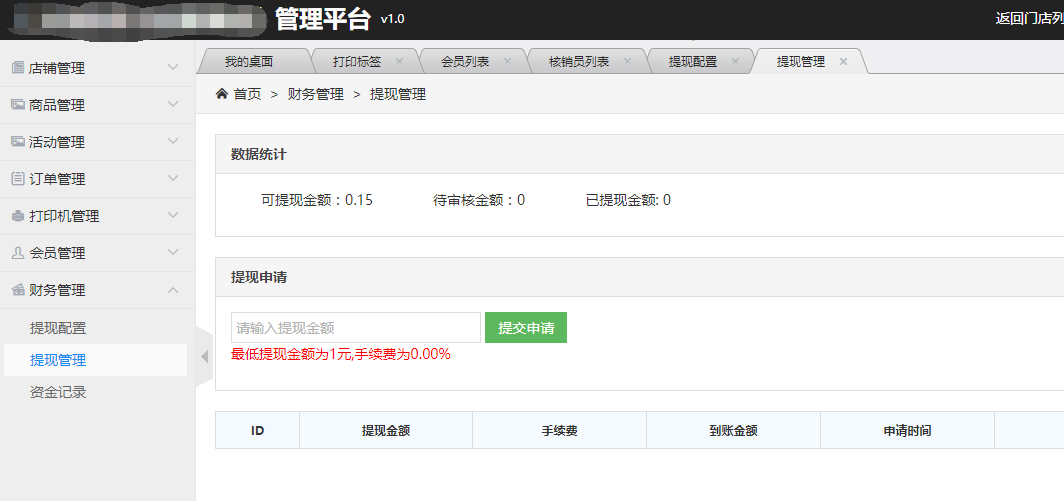
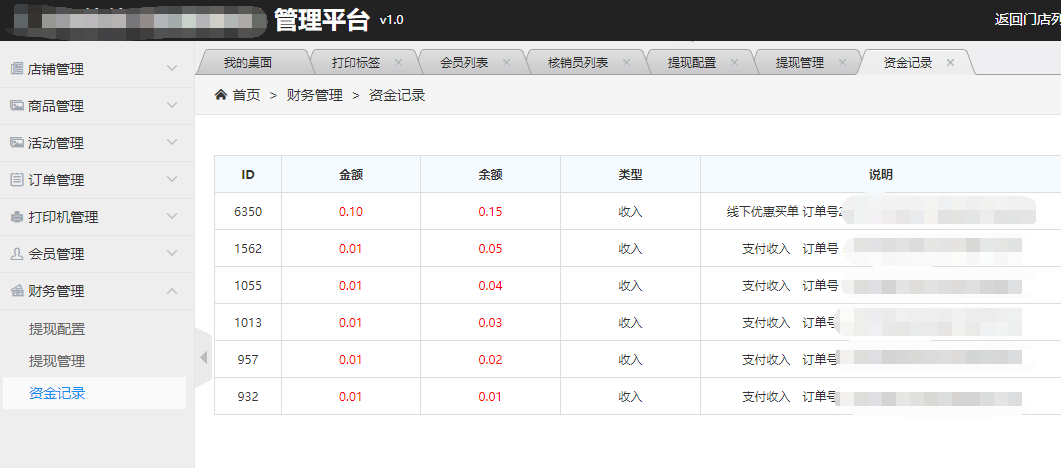
 商家入驻:显示申请入驻的商家和商家资料,有【查看】、【通过】、【拒绝】,三个操作选项,根据平台情况自定义操作,如果平台误操作点击了【拒绝】,可以在列表中再次点击【通过】,也会成功通过
商家入驻:显示申请入驻的商家和商家资料,有【查看】、【通过】、【拒绝】,三个操作选项,根据平台情况自定义操作,如果平台误操作点击了【拒绝】,可以在列表中再次点击【通过】,也会成功通过